從 Windows 10 開始, 大家是否有注意到, 只要安裝完 Windows 10 OS, 系統自動會建置 recovery 功能, 它其實就是還原點的概念,
只是只有兩個點, 一個是完全乾淨的OS image, 一個是有安裝好driver, app, 及檔案都保存好的時間點
所以你有兩種方式可以叫出Reset 視窗 (圖片大多是照片, 所以畫質不太好, 請見諒)
1. 從系統中找到 "Setting" ->"Update & Security" ->"Recovery" ->"Reset this PC"
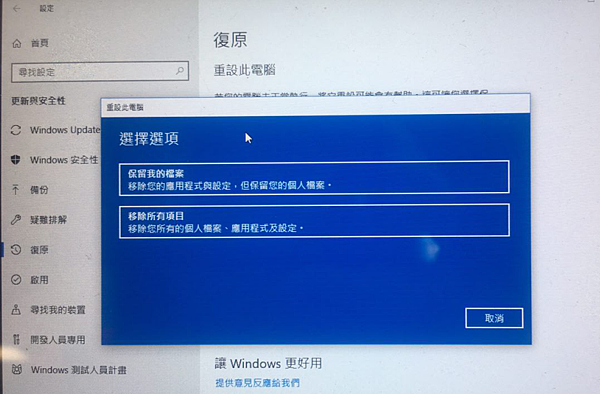
2. 桌面左下角點選 ![]() 選擇 "電源" ->同時按著 "Shift" + "restart", shift 都不要放開, 直到藍色畫面跑出來
選擇 "電源" ->同時按著 "Shift" + "restart", shift 都不要放開, 直到藍色畫面跑出來
選擇 "Troubleshoot" -> "Reset this pc"


現在就開始教大家怎麼來針對這個Reset 的image 做客製化(還原點)
首先你要先capture 一個最原始的系統版本, 此時使用上面第二步驟, 選擇 "Troubleshoot" -> "Advanced options" ->"Command Prompt" -> "administrator" ->輸入密碼(如果有)



接著會跳出 Command 視窗, 此時輸入以下指令
dism /Capture-Image /CaptureDir:C:\/ImageFile:D:\windows10\install.wim /Name:windows10 /description:2018-08-15
(請注意, D:\windows10\install.wim 的"windows10" 資料夾必須先手動create好, 如果沒有事先create好, 下指令會跳出找不到path 的訊息, )
這個指令的意思是它會backup 目前的系統狀態 在 D:\Windows10 資料夾, 並在裡面create 一個 install.wim (路徑可以自己設定)

這邊完成後, 你可以先跳回原本的系統中, 去安裝你需要的driver / apps/ windows update....等 設置, 則你可以再用 /append-Image指令把修改的部分加入到 image file中
一樣用上面的步驟, 叫出command prompt, 然後輸入以下指令
Dism /Append-Image /ImageFile:D:\windows10\install.wim /CaptureDir:C:\ /Name:windows10 /Description:2018-08-15

當這邊的客製化 image 都capture 完成後, 則需要透過 "reagentc" 指令設定你的檔案路徑給系統, 指令如下
reagentc /setosimage /path D:\windows10 /index 1



 留言列表
留言列表
